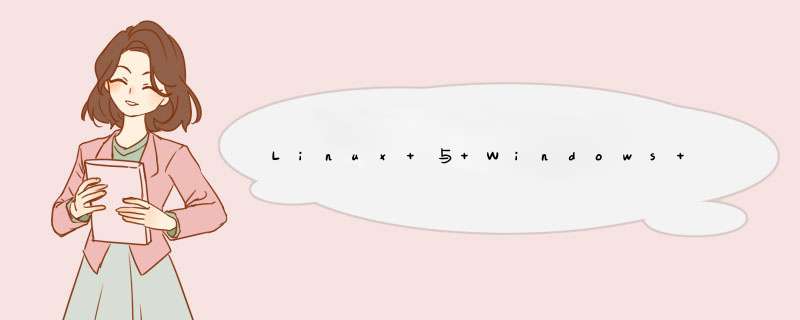
Linux相比windows的优点,从最本质来讲,其实就是开放源代码,衍生出很多优点,随便列几条:
1、Linux可以看到源代码,windows不行。
这一点直接导致的结果就是在特殊应用的场合可以自行剪裁和定制所需的内核模块,这对于高级系统内核管理优化和驱动程序的开发相当有利,另外也因为代码可见,不用担心恶意功能或者后门,对于军政企的使用比较有利。
另外在系统出现严重问题的时候,可以自行修改代码或者接个几k的patch就能编译然后使用,而windows你得等微软的补丁。
2、 Linux可以放弃图形界面,用纯命令行,windows不行。
图形界面对于Linux是选配,这一点对于服务器的稳定和高效运行相当有利,图形界面的运行不仅会消耗大量的CPU和内存资源,并且也会引入更多的bug导致系统不稳定。
3、Linux命令行功能强大,可以做任何事情,windows也有命令行,但是属于附属品。
命令行是Linux的根本,甚至你对某些命令不满意,你也可以自己修改或者编个自己的命令出来。命令行的好处是可重复。想要告诉别人一件事怎么做,一个命令行发过去就可以,想要再做一遍之前做过的一件事,调出历史命令记录重新执行一下就行。很多要定时做的事情写成脚本设个crontab定时,就完事儿。另外这样也可以保证你用一样的命令行,做的是一样的事情。
4、 Linux是基于网络的,诞生于网络,windows是生于个人电脑应用。
远程连接上SSH,你就可以轻松 *** 控远在千里之外的Linux服务器,只要有相应的权限,几乎和坐在物理机面前没有区别,哪怕网速很糟糕,实际只是一些加密的字符在传送,需要的带宽很小。而如果此时你想用一台千里之外的windows服务器,那就扯了。相信各位都用过QQ上面的远程协助,有多卡,而如果是一个Linux机器,事情就简单的多了。
顺便提一下:很多桌面级的用户很讨厌命令行,这是可以理解的,桌面应用本来就是点点用用,没必要记命令什么的,但是对于企业级应用就不同了。很简单的一个例子,你用桌面,你的电脑可能最多就那么几台,但是对于企业,几十,几百,上千台服务器,执行一些任务或者管理,都要去点击 *** 作的话那是一场噩梦,这时候需要的是统一的作业,同一条命令一起发出去。
偶尔会感觉Linux和windows的区别好像民主和专制的区别。但它没政治制度那么严重,不会影响到生活的方方面面,大可各取所需。区别前几位老兄说的差不多了。我只是说一下我的感受。维护windows服务器最让我头疼的是他必须隔段时间重启,并且系统更新之后就会要求重启。重启吧,服务就会停止,不重启吧,系统更新和补丁就没法生效,两难的选择。Linux服务器倒是没这些问题。不过也不是说全部服务器都用Linux,因为有些服务可能采用了微软的东西,那最好是用windows。比如net程序。Linux也可以实现了,不过Windows能更好。优缺点只是根据实际情况来说。安装IPv4 DHCP服务器一般来说,DHCP服务器往往都需要安装在有Windows 2000 Server以上版本的计算机系统中;并且,作为DHCP服务器的计算机系统必须安装使用TCP/IP协议,同时需要设置静态的IP地址、子网掩码,指定好默认网关地址以及DNS服务器地址等。对于Windows 2008 Server系统来说,在默认状态下DHCP服务器并没有被安装,为此我们可以先按照如下步骤来将DHCP服务器安装成功:
首先以超级管理员权限进入Windows 2008 Server系统,打开该系统的“开始”菜单,从中依次选择“程序”/“管理工具”/“服务器管理器”命令,在d出的服务器管理器窗口中,单击左侧显示区域的“角色”选项,在对应该选项的右侧显示区域中,单击“添加角色”按钮,打开如图1所示的服务器角色列表窗口。
选中该列表窗口中的“DHCP服务器”选项,当然,要是Windows 2008 Server系统没有使用静态IP地址时,系统将会在选中“DHCP服务器”选项之后自动d出提示窗口,告诉我们本地系统没有使用静态IP地址,并询问我们是否要继续安装DHCP服务器;此时,我们必须重新对Windows 2008 Server系统设置一个合适的静态IP地址,而不建议使用动态IP地址,因为DHCP服务器的IP地址要是发生变化时,那么局域网中的普通工作站将无法连接到DHCP服务器上。
选中“DHCP服务器”选项后,单击“下一步”按钮,屏幕上将会d出DHCP服务器简介窗口(如图2所示);在这里,我们不但能够了解到DHCP服务器的作用,而且还能知道在安装DHCP服务器之前需要做好哪些准备工作;在确认自己的准备工作已经完成后,继续单击“下一步”按钮,在其后d出的向导提示界面中,我们会看到系统要求指定好IPv4协议下的DNS服务器地址,这里设置的DNS服务器地址将会被集成到DHCP服务器中,日后当DHCP服务器更新IP地址信息的时候,相应的DNS更新会将计算机的名称到IP地址的关联进行同步。此外,在这里我们还需要设置好局域网客户端将用于名称解析的父域名,这个域将用于我们在这台DHCP服务器上创建的所有作用域。
接着向导提示窗口会询问我们是否要设置WINS服务器地址参数,如果设置了该参数,那么该参数同样也会自动适用于局域网中的所有客户端,在默认状态下,DHCP服务器的安装向导程序会选中“此网络上的应用程序不需要WINS”选项(如图3所示);当然,要是本地局域网中确实存在WINS服务器时,那我们就可以选中这里的“此网络上的应用程序需要WINS”选项,之后正确设置好目标WINS服务器的IP地址。
下面,再单击向导提示窗口中的“下一步”按钮,在其后出现的设置窗口中,我们可以根据本地局域网的IP地址分配情况,合适设置好DHCP服务器的作用区域,也就是说设置好DHCP服务器的适用范围,因为只有创建好合适的作用域之后,DHCP服务器才能有效地将IP地址自动分配给局域网中的普通工作站;在进行这项设置 *** 作时,我们可以单击该向导设置窗口中的“添加”按钮,打开如图4所示的添加作用域设置窗口,在该设置窗口的作用域名处指定好具体的DHCP作用域名称,在起始IP地址文本框中输入局域网网络的开始IP地址,在结束IP地址文本框中输入局域网网络的末尾IP地址,再将子网掩码地址、默认网关地址等参数设置成与Windows 2008 Server系统的相关参数相同就可以了,最后再设置好子网类型,同时选中“激活此作用域”选项,并单击“确定”按钮结束DHCP作用域的添加设置 *** 作。
欢迎分享,转载请注明来源:内存溢出

 微信扫一扫
微信扫一扫
 支付宝扫一扫
支付宝扫一扫
评论列表(0条)